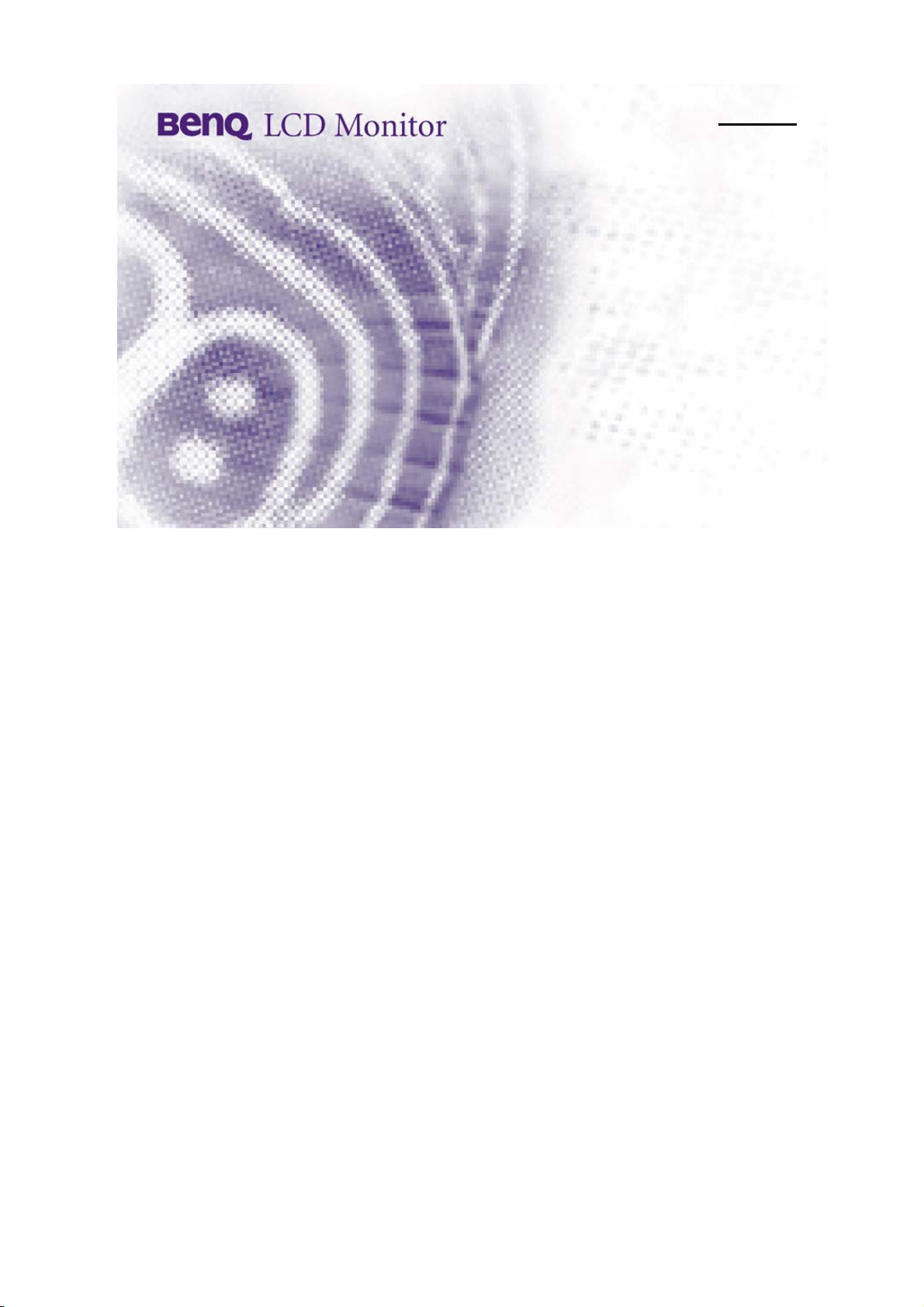
T261W
Felhasználói kézikönyv
○ ENGLISH ○ DEUTSCH ○ ESPAŃOL ○ ITALIANO ○ FRANÇAIS
○ 日本语 ○ 繁體中文 ○ 简体中文 ○ 한국어 ○ ﻲﺑﺮﻋ
● Magyar ○ Čeština ○ POLSK ○ PORTUGUĘS ○ Русский
0
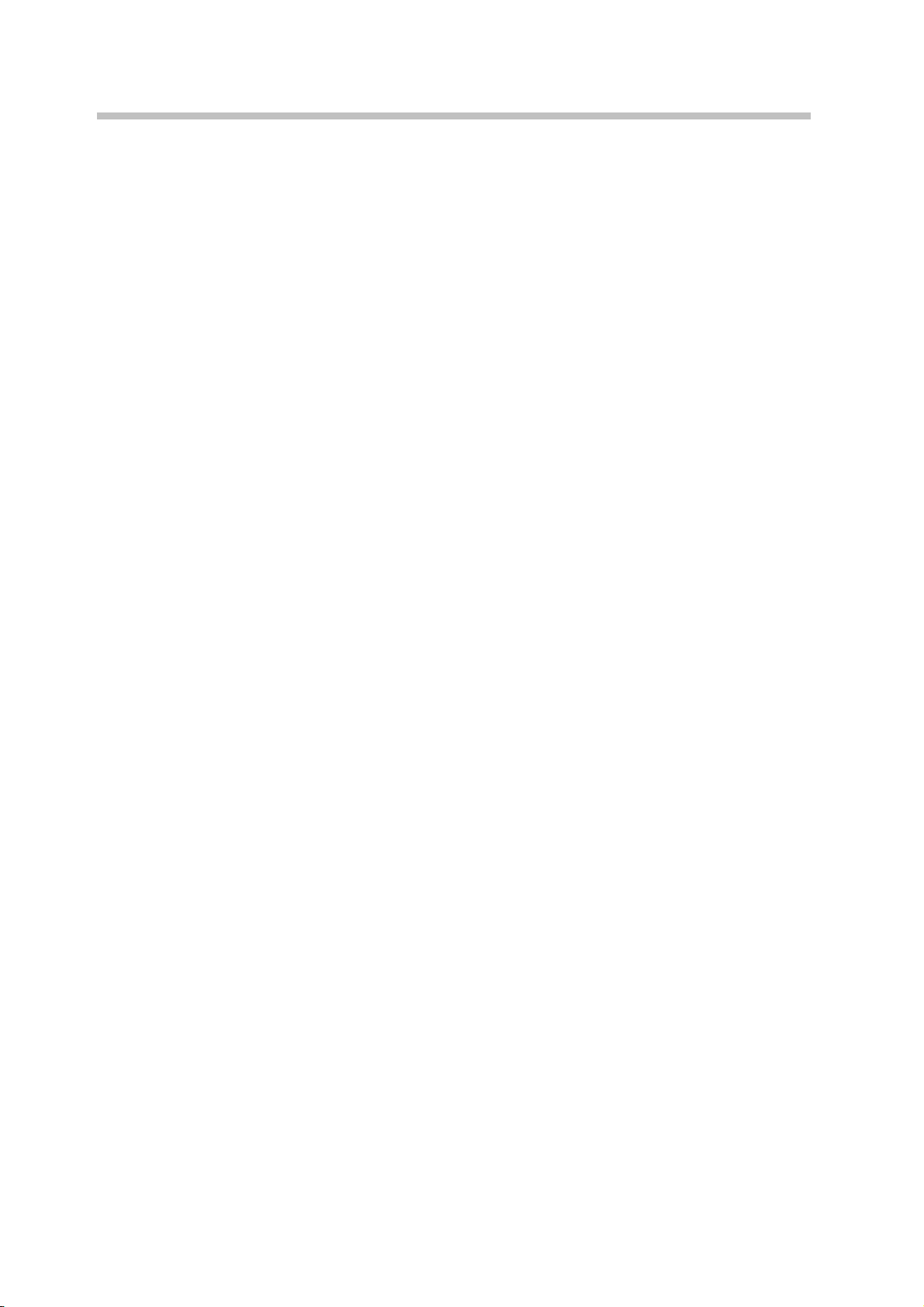
TARTALOMJEGYZÉK
Biztonsági utasítások..........................................................................................................................................2
Biztonsági utasítások..........................................................................................................................................3
1. fejezet Bevezetés ............................................................................................................................................ 4
1.1. Funkciók.............................................................................................................................................. 4
1.2. Ellenőrző lista......................................................................................................................................4
2. fejezet Üzembe helyezés ................................................................................................................................5
2.1. A talp felszerelése/leszerelése..............................................................................................................5
2.2. A monitor csatlakoztatása ....................................................................................................................5
2.2.1. Kábelek csatlakoztatása............................................................................................................5
2.2.2. HDMI csatlakozás ....................................................................................................................6
3. fejezet A monitor áttekintése .......................................................................................................................... 7
3.1. Vezérlőpanel ........................................................................................................................................7
4. fejezet A monitor beállítása ............................................................................................................................ 8
4.1. Követlenül elérhető funkciók ..............................................................................................................8
4.1.1. Üzemkapcsoló gomb ..........................................................................................................8
4.1.2. Hangerő és némítás.............................................................................................................8
4.1.3. Bemeneti jelforrás...............................................................................................................8
4.1.4. Automatikus beállítás .........................................................................................................8
4.2. OSD menüfunkciók.............................................................................................................................9
4.2.1. Menüfunkciók...........................................................................................................................9
4.2.2. OSD menü ................................................................................................................................9
5. fejezet Műszaki adatok................................................................................................................................. 11
5.1. Általános műszaki adatok.................................................................................................................. 11
5.2. Előre beállított módok....................................................................................................................... 12
5.3. Plug and Play..................................................................................................................................... 12
5.4. Jelcsatlakozó érintkező-kiosztása ......................................................................................................13
5.4.1. DVI-D jelcsatlakozó érintkező-kiosztása ...............................................................................13
5.4.2. D-Sub jelcsatlakozó érintkező-kiosztása ................................................................................13
„A” függelék Hibaelhárítás ..............................................................................................................................14
1
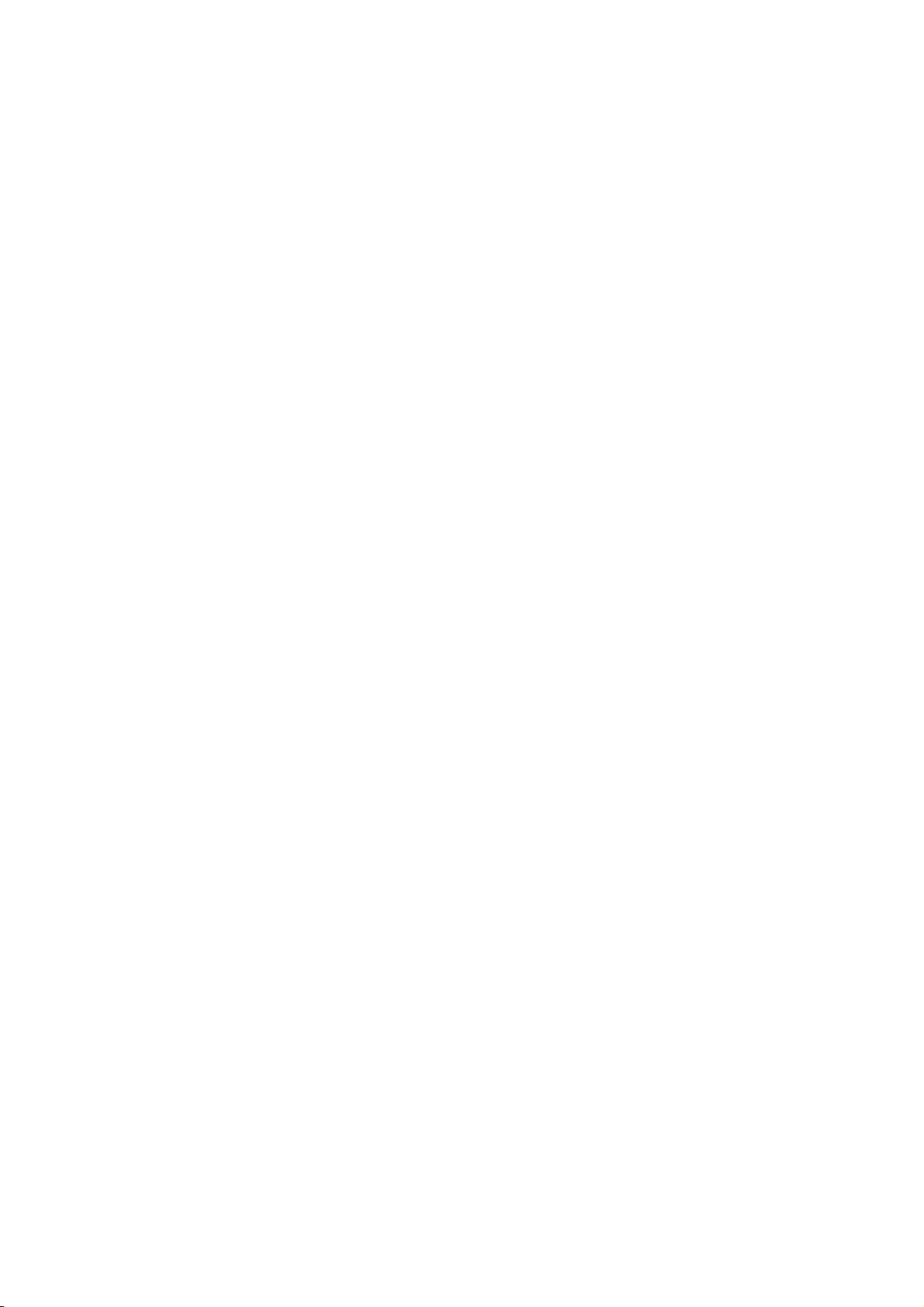
Biztonsági utasítások
Figyelem: kérjük olvassa el figyelmesen az összes alábbi biztonsági utasítást annak érdekében,
hogy elkerülje a felhasználó sérülését, illetve az anyagi kárt.
¾ Áramforrás
• Győződjön meg arról, hogy a helyi tápfeszültség értéke 100–240 V~ között van.
• A monitorhoz mellékelt hálózati tápkábelt használja, és ne használjon a termék gyártója által
nem ajánlott kellékeket, mert veszélyesek lehetnek.
• Kizárólag megfelelően földelt konnektort, illetve hosszabbító aljzatot használjon. Ne
használjon sérült vagy kilazult dugót. A nem megfelelő földelés áramütést vagy a berendezés
károsodását okozhatja.
• Ne terhelje túl a fali aljzatokat és hosszabbító kábeleket, mivel ezzel tüzet vagy áramütést
okozhat.
• A konnektor a berendezés közelében legyen, a dugót pedig szorosan dugja az aljzatba, nehogy
kilazuljon. A nem megfelelő csatlakozás tüzet okozhat.
• Ne húzza ki a hálózati tápkábelt, miközben a monitor be van kapcsolva. Áramingadozást
okozhat az áramkör megszakítása, amitől megsérülhet a monitor.
• Ne helyezzen semmit a tápkábelre, például nehéz tárgyakat, amelyektől megsérülhet.
• Amennyiben a monitort előreláthatólag hosszabb ideig nem fogja használni, húzza ki a
tápkábelt a konnektorból. Így megóvja a monitort az áramingadozás okozta meghibásodástól.
¾ Üzembe helyezés
• Ne használja a monitort víz, pl. fürdőkád, kézmosó, konyhai mosogató vagy mosdó közelében,
nyirkos pincében vagy úszómedence stb. mellett.
• Ne helyezze a monitort labilis asztalra, kis alapterületű állványra vagy kocsira. A monitor
leeshet és meghibásodhat, illetve súlyos személyi sérülést okozhat, főleg gyermekeknek.
• A fali konzol felszerelését kizárólag képesített szakember végezze, és a jelen kézikönyvben
előírt szerelvényt használják. Ennek elmulasztása sérülést okozhat.
• Ne helyezze a monitort nem megfelelően szellőző helyre, pl. könyvespolcra, szekrénybe stb. A
belső hőmérséklet megemelkedése tüzet okozhat.
• Tartsa távol a hőforrásokat a monitortól, nevezetesen annak tápkábelétől, és tartsa távol tőle a
gyúlékony tárgyakat, pl. gyertya, rovarölő spray vagy cigaretta. Ennek elmulasztása tüzet
idézhet elő.
• Ne dugjon semmiféle idegen tárgyat, pl. nyakláncot, gemkapcsot, fémtárgyakat, illetve öntsön
folyadékot a monitor burkolatán lévő résekbe. Ez áramütést vagy rövidzárlatot okozhat.
• A polietilén zacskókat tartsa távol a gyermekektől. A polietilén zacskók fulladást okozhatnak,
ha gyermekek keze ügyébe kerülnek.
2
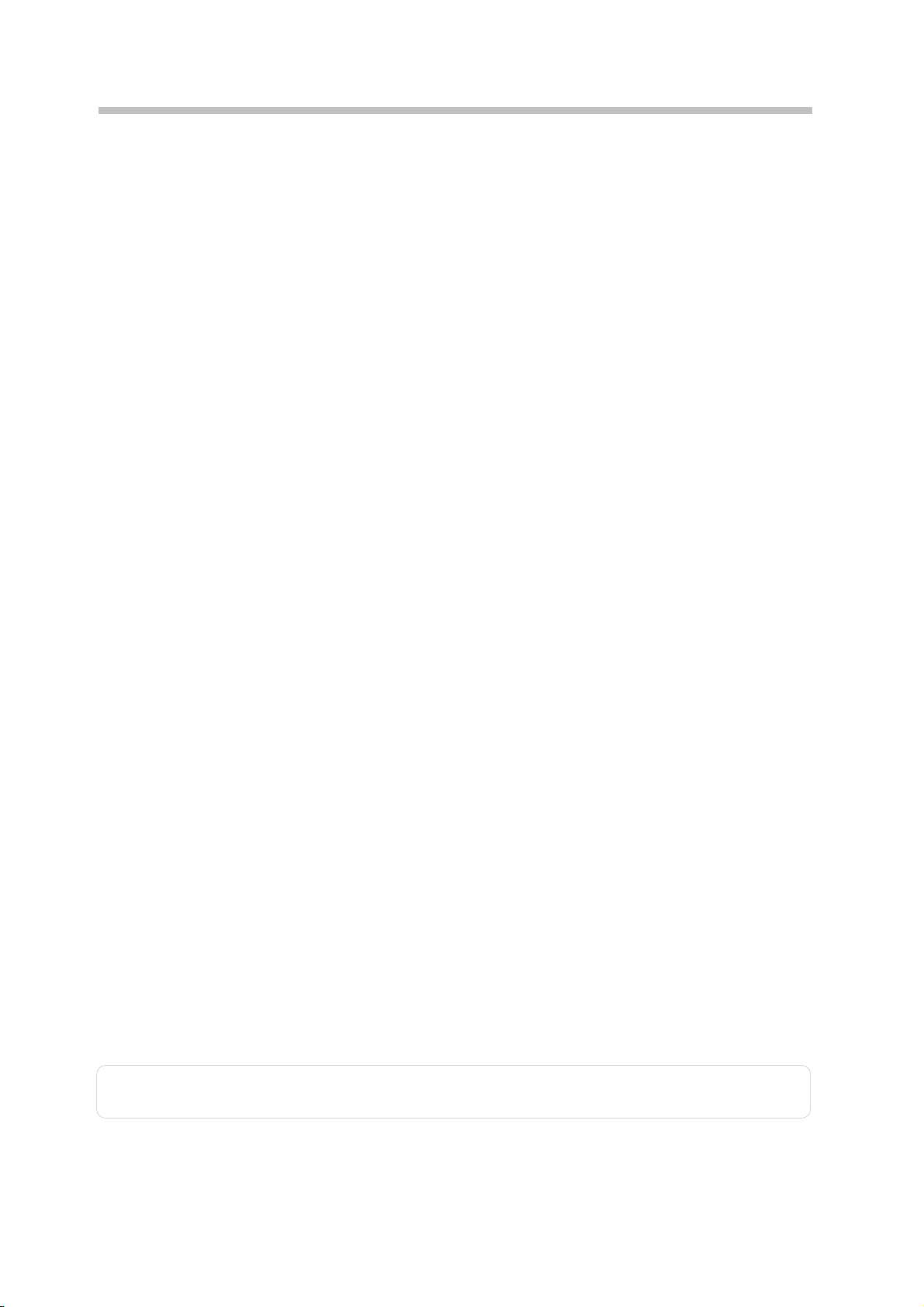
Biztonsági utasítások
¾ Tisztítás
• Tisztítás előtt húzza ki a monitor hálózati dugóját az aljzatból. Ennek elmulasztása tüzet vagy
áramütést okozhat.
• A monitor tisztításához puha kendőt használjon az ajánlott tisztítószerrel, de a
kábelcsatlakozók és a hálózati dugó tisztítását száraz ronggyal végezze.
• Ne használjon erős oldószert, mint például benzolt, hígítót, rovarölő szert, légfrissítőt,
kenőanyagot vagy viaszt a monitor tisztításához.
• Áramütés és tűz elkerülése érdekében ne szerelje le a burkolatot.
¾ Karbantartás
• Ne próbálja saját maga megjavítani a vetítőt, valamint felnyitni vagy eltávolítani a
burkolatokat, mert ezzel veszélyes feszültségnek és más veszélyeknek teszi ki magát. Minden
javítást bízzon szakképzett személyekre.
• A következő esetekben húzza ki a tápkábelt a fali csatlakozóaljzatból, és a készüléket
javíttassa meg szakemberrel:
a) Ha a hálózati kábel sérült vagy kopott.
b) Ha a monitorba idegen tárgy vagy folyadék került, illetve esőnek vagy víznek tették ki.
c) Amennyiben a monitor nem működik megfelelően — különösen, ha szokatlan hangok
vagy szagok jönnek ki belőle.
d) Ha a monitor nem működik normálisan annak ellenére, hogy betartották az összes
használati utasítást. Csak azokat a kezelőszerveket állítsa be, amelyeket a használati
utasítás is leír, mivel a kezelőszervek nem megfelelő beállítása meghibásodáshoz vezethet
és gyakran a monitor normális állapotának visszaállításához szakképzett személy intenzív
munkájára lesz szükség.
e) Ha a monitort leejtették vagy a burkolata megsérült.
f) Ha a készülék teljesítményében jelentős változás észlelhető, javításra van szükség.
• Ha cserealkatrészre van szükség, győződjön meg arról, hogy a szerviztechnikus olyan, a
gyártó által előírt cserealkatrészeket használt, amelyek jellemzői megegyeznek az
eredetiekével. A nem megengedett alkatrészcsere tüzet, áramütést vagy egyéb veszélyt
okozhat.
• A monitoron végrehajtott bármilyen szervizmunkálat vagy javítás után kérje meg a
szerviztechnikust egy alapszintű biztonsági ellenőrzés végrehajtására, meggyőződve ezáltal
arról, hogy a monitor megfelelően működik.
Megjegyzés: Ezt a használati utasítást az eszközzel együtt tárolja. Ha harmadik félnek adja át
az eszközt, a kézikönyvet is mellékelje.
3
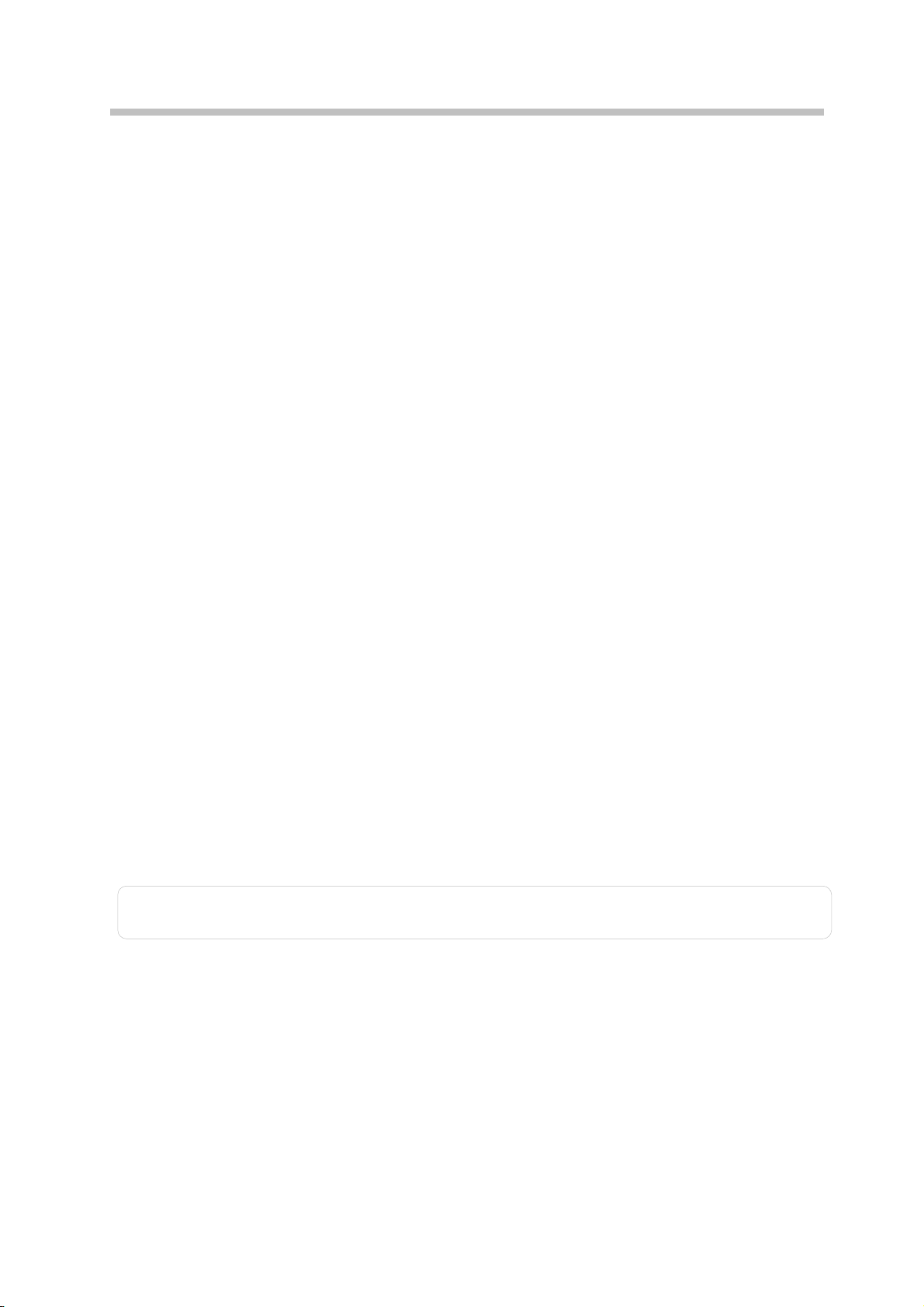
1. fejezet Bevezetés
1.1. Funkciók
① 25,5 hüvelykes színes szélesvásznú TFT LCD monitor
② Többportos videoforrás- (HDMI, DVI,VGA) és audió bemenet
③ Rejtett multimédiás hangszóró (3Wx2)
④ Full HD (1080p) támogatás
⑤ Windows Vista premium hitelesítés
⑥ VESA DDC/CI kompatibilis
⑦ HDCP támogatás
⑧ Nagy felbontás legfeljebb 1920x1200 képpontig (WUXGA)
1.2. Ellenőrző lista
A csomag a következő tartozékokat tartalmazza. Ellenőrizze, hogy megvannak-e a monitor
tartozékai:
9 Egy db monitor
9 Egy db monitortalp
9 Egy db 15 érintkezős D-Sub kábel
9 Egy db 19 érintkezős DVI-D kábel
9 Egy db hálózati tápkábel
9 Egy db CD
9 Egy db QSG (Gyors üzembe helyezési útmutató)
Amennyiben a fenti tételek közül bármelyik hiányozna vagy sérült, azonnal lépjen kapcsolatba a
forgalmazóval ügyfélszolgálati támogatásért.
Megjegyzés: Őrizze meg az eredeti kartondobozt és csomagolóanyagot ara az esetre, ha a jövőben
szállítania kell a monitort.
4

2. fejezet Üzembe helyezés
2.1. A talp felszerelése/leszerelése
A talp (alap) fel-, illetve leszereléséhez tekintse meg a 2.1. ábrát az alábbiakban, illetve forduljon a
QSG-hez (Gyors üzembe helyezési útmutató).
2.1. ábra
2.2. A monitor csatlakoztatása
Figyelmeztetés: vegye figyelembe a használati utasítás „Bevezetés a biztonságos használatba”
fejezete „Biztonság” című részének utasításait, mielőtt csatlakoztatná a
monitort.
2.2.1. Kábelek csatlakoztatása
2.2.1.1. Kapcsolja ki a számítógépet és húzza ki a számítógép hálózati tápkábelét.
2.2.1.2. Használja a számítógépének megfelelő csatlakozót (lásd: 2.2. ábra)
(1) Hálózati tápkábel (3) DVI-D
(2) D-Sub (4) HDMI
(5) Audió bemenet
2.2. ábra
(1) Csatlakoztassa a monitor tápkábelét a monitor hátulján lévő AC IN tápcsatlakozóhoz.
5

2. fejezet Üzembe helyezés ejezet Üzembe helyezés
(2) Csatlakoztassa a 15 érintkezős D-Sub jelkábelt a monitor és a számítógép hátulján lévő
(2) Csatlakoztassa a 15 érintkezős D-Sub jelkábelt a monitor és a számítógép hátulján lévő
VGA (ANALOG) jelű csatlakozóhoz.
VGA (ANALOG) jelű csatlakozóhoz.
(3) Csatlakoztassa a 19 érintkezős DVI-D jelkábelt a monitor és a számítógép hátulján lévő DVI
(3) Csatlakoztassa a 19 érintkezős DVI-D jelkábelt a monitor és a számítógép hátulján lévő DVI
(DIGITAL) jelű csatlakozóhoz, amennyiben a videokártya rendelkezik DVI kimenettel.
(DIGITAL) jelű csatlakozóhoz, amennyiben a videokártya rendelkezik DVI kimenettel.
(4) HDMI csatlakozás: kérjük tekintse meg a 2.2.2. fejezetet.
(4) HDMI csatlakozás: kérjük tekintse meg a 2.2.2. fejezetet.
(5) A (külön kapható(5) A (külön kapható) sztereó hangkábel egyik végét a monitor Audio in jelű csatlakozójához, a
másikat pedig a számítógép hangkártyájának csatlakozójához csatlakoztassa.
2.2.1.3. Dugja a számítógép és a monitor hálózati tápkábelének dugóját egy közeli konnektorba.
2.2.1.4. Kapcsolja be a számítógépet és a monitort. Ha a monitor képet jelenít meg, a telepítést
megfelelően elvégezte. Amennyiben nem, ellenőrizze újra az összes csatlakozót.
Megjegyzés: A számítógép használati útmutatójában megtekintheti a számítógép csatlakozóinak
és interfészeinek részletes adatait.
2.2.2. HDMI csatlakozás
A digitális jelforrást csatlakoztató HDMI vagy HDMI/DVI kábelen keresztül jobb kép- és
hangminőséget tud elérni.
2.2.2.1. A HDMI kábel csatlakoztatása
1) A (külön kapható
másikat pedig a számítógép vagy egyéb digitális forrás, pl. HDMI kimenettel rendelkező
DVD-lejátszó, csatlakozójához csatlakoztassa.
2) Az INPUT gomb segítségével válassza ki a HDMI bemenetet.
2.2.2.2. A HDMI/DVI kábel csatlakoztatása
1) A (külön kapható
) HDMI kábel egyik végét a monitor hátulján lévő HDMI csatlakozóhoz, a
) HDMI/DVI kábel egyik végét a monitor hátulján lévő HDMI
csatlakozóhoz, a másikat pedig a számítógép vagy egyéb digitális forrás, pl. DVI kimenettel
rendelkező DVD-lejátszó, DVI csatlakozójához csatlakoztassa.
(2) A (külön kapható
) megfelelő sztereó hangkábel egyik végét a monitor Audio in jelű
csatlakozójához, a másikat pedig a számítógép hangkártyájának hangszóró kimenetéhez,
illetve a DVD-lejátszó hangkimeneti csatlakozójához csatlakoztassa.
3) Az INPUT gomb segítségével válassza ki a HDMI bemenetet.
Megjegyzés: A DVI csatolófelületen megvalósították a HDCP-t. A HDCP specifikáció
költséghatékony és átlátható módszert biztosít a legjobb minőségű digitális
szórakoztató média fogadásához HDMI-kompatibilis videoforrásokról.
6
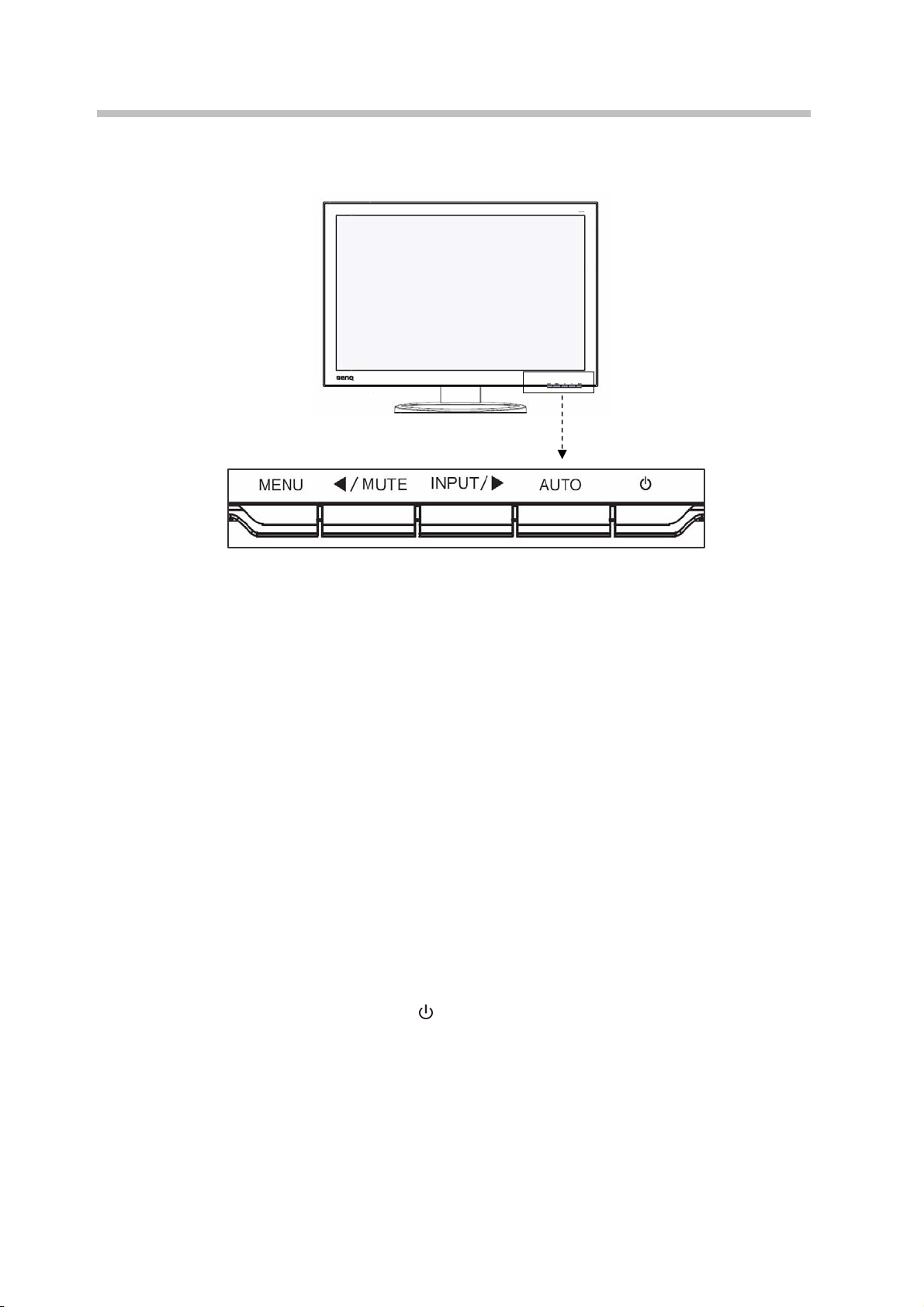
3. fejezet A monitor áttekintése
3.1. Vezérlőpanel
3.1. ábra
1) Menü gomb (MENU)
(1) Nyomja meg a gombot a főmenübe történő belépéshez.
(2) Az OSD-n belül nyomja meg a gombot az almenübe történő belépéshez.
2) Választógomb (
(1) Használja ezeket a gombokat az OSD elemeinek kijelöléséhez, illetve beállításához.
(2) BAL (
csökkentse az értéket, illetve NÉMÍTÁS (MUTE) gyorsgomb.
(3) JOBB (►) gomb: Jelölje ki az elemeket az óramutató járásával megegyező irányban, vagy
növelje az értéket, illetve BEVITEL (INPUT) gyorsgomb.
3) Auto gomb (AUTO)
(1) Nyomja meg a képernyő automatikus beállításához.
(2) Ez automatikusan beállítja a megjelenített képet, hogy ideális képet adjon az aktuális
képfelbontásnak megfelelően.
4) Üzemkapcsoló gomb és LED kijelző (
◄/MUTE, ►/INPUT)
◄) gomb: Jelölje ki az elemeket az óramutató járásával ellenkező irányban, vagy
)
(1) Nyomja meg ezt a gombot a monitor be-, illetve kikapcsolásához.
(2) Az üzemállapotot jelzi.
7

4. fejezet A monitor beállítása
4.1. Követlenül elérhető funkciók
4.1.1. Üzemkapcsoló gomb
1) Ez az ON/OFF jelzésű gomb a monitor be-, illetve kikapcsolásához való.
Megjegyzés: Az ON/OFF jelzésű gomb nem választja le a monitort az áramforrásról. Húzza
ki a tápkábel dugóját a konnektorból, hogy teljesen leválassza a monitort az
elektromos hálózatról.
2) Bekapcsolt állapotot jelző fény: ez a kijelző kék színnel világít, amikor a monitor megfelelően
működik. Ha a monitor energiatakarékos üzemmódban van, a LED kijelző narancssárga
színűre vált, ha kikapcsolják a monitort, akkor kialszik.
4.1.2. Hangerő és némítás
1) Ha közvetlenül megnyomja a LEFT/RIGHT (BAL/JOBB) gombot, be tuja állítani a hangerőt
anélkül, hogy előtte meg kellene nyomnia a MENU gombot. Nyomja meg a LEFT (BAL)
gombot a hangerő csökkentéséhez, illetve a RIGHT (JOBB) gombot a hangerő növeléséhez.
2) Tartsa lenyomva a LEFT gombot több mint 3 másodpercig a hang némításához.
Fontos információ a hanglejátszással kapcsolatban:
A monitor hangszóróinak optimális hangminősége érdekében, az audió kábelt a számítógép
vonalszintű kimenetéhez (fülhallgató kimenet) kell kötni. Ha az audió kábelt a számítógép
hangszórókimenetéhez (hangkártya) csatlakoztatja, a hangerőt Windows alatt 20 és 40% közé
állítsa az optimális hangminőség érdekében.
4.1.3. Bemeneti jelforrás
Bemeneti jelforrás: Tartsa lenyomva a RIGHT (►) gombot több mint 3 másodpercig, majd jelölje
ki az INPUT (BEMENET) funkciót a
4.1.4. Automatikus beállítás
Az AUTO gomb megnyomásával elindíthatja az automatikus beállítás folyamatát az aktuális
felbontáshoz. Ehhez először röviden meg kell nyomnia a gombot. A folyamat során az „Auto
Adjusting” (Automatikus beállítás) szöveg látható.
DVI, HDMI és VGA közötti váltáshoz.
8
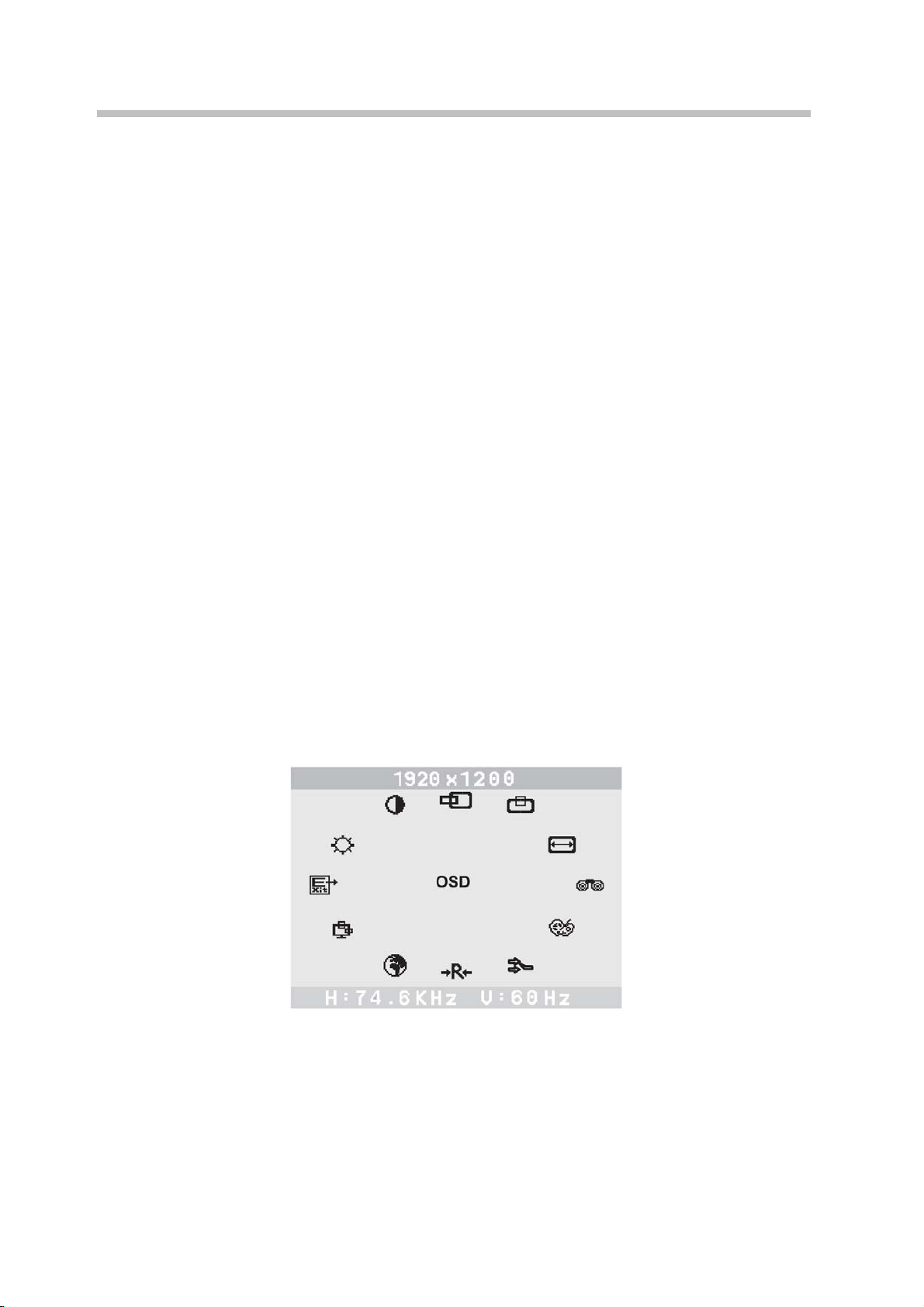
4. fejezet A monitor beállítása
4.2. OSD menüfunkciók
A vezérlőpanel gombjainak segítségével beállíthatja a kijelzőt a beépített OSD (On Screen Display –
képernyőn megjelenő
4.2.1. Menüfunkciók
A következő funkciók mind elérhetők a monitor képernyőmenüje segítségével. Ha elkészült, állítsa
be a szolgáltatást, majd nyomja meg az EXIT (KILÉPÉS) gombot, hogy kilépjen a menüből.
Kérjük kövesse a kiválasztás eljárását, majd állítsa be az elemet az OSD rendszer használatával.
1. lépés: Nyomja meg a MENU gombot, hogy aktiválja az OSD menüt. Megjelenik a főmenü a
képernyőn a beállítható funkcióknak megfelelő ikonokkal.
) menü segítségével.
2. lépés: Ha szükséges, használja a
3. lépés: Nyomja meg a MENU gombot, hogy aktiválja a kiemelt ikont.
4. lépés:
5. lépés: Jelölje ki az EXIT ikont, hogy kilépjen az OSD menüből.
6. lépés: További beállítások végzéséhez ismételje meg a 2–5. lépést.
Azonnal megtörténik valamennyi módosítás mentése.
Használja a ◄ vagy ► gombot a kívánt beállítás kiválasztásához.
◄ vagy ► gombot a kívánt ikon kiválasztásához.
4.2.2. OSD menü
1) Főmenü
Az OSD menü áttekintést nyújt az elérhető kezelőszervekről. Ha a képernyőn lévő képet be
kívánja állítani, nyomja meg és engedje el a MENU gombot.
2) OSD beállítása
Megválaszthatja, hol jelenjen meg az OSD a képernyőn. A monitor OSD menüjében elérhető
összes lehetséges beállítása az alábbiakban van leírva.
9

4. fejezet A monitor beállítása
Fényerő
Kontraszt
V. helyzet
F. helyzet
V. m é r e t
Fázis
Színválasztás
Bemenetválasztás
Alaphelyzet
A kép és a háttérvilágítás átfogó fényerejének beállítására való.
A kép háttérhez viszonyított fényerejét állítja be.
A képet balra vagy jobbra mozgatja.
A képet függőlegesen mozgatja LE vagy FEL..
Növeli vagy csökkenti a kép vízszintes méretét.
Javítja a kép fókuszát és stabilizálását a tisztább kép érdekében.
Egyedi mód
MWE mód
HIDEG / WARM
MELEG / NATÍV /
sRGB
Kilépés
VGA / DVI / HDMI A VGA, DVI és HDMI videobemenet közötti
Az éppen kiemelt kezelőszerv beállítását a gyári beállításra állítja
vissza. Ezt a funkciót a gyárilag beállított video módban használja.
Egyedi színek - Az egyes színek erőssége
külön-külön beállítható. A vörös erősségének
növelése vagy csökkentése. Igény szerint zöld és
kék.
MWE (Media Windows Enhancement) módok –
igény szerint kiválaszthatja a STANDARD
(SZABVÁNY), NIGHT (ÉJSZAKAI), GAME
(JÁTÉK), THEATER (SZÍNHÁZ), SCENERY
(TÁJKÉP) és SPLIT MODE (OSZTOTT MÓD)
valamelyikét, illetve engedélyezheti vagy
letilthatja a dinamikus kontraszt funkciót.
Ez a kezelőszerv a kép fehéregyensúlyát állítja be.
A beállítások nem módosíthatók, mert a gyárban
ezt előre elvégezték.
Warm (Meleg): A kép színe vörösessé válik.
Cool (Hideg): A kép színe kékessé válik és jobban
megközelíti a papír fehér színét.
Native (Natív): A fehér természetesebbé tételéhez
való ez a beállítás.
sRGB: szabvány Vörös, Zöld és Kék.
Az almenüből történő kilépéshez való.
váltáshoz való.
Nyelv
OSD helyzet
Kilépés
Az OSD menühöz igényei szerint 16 nyelv egyikét választhatja.
OSD V. helyzet
OSD F. helyzet
Kilépés az OSD
Az OSD menü helyzetét balra vagy jobbra állítja.
Az OSD menü helyzetét FEL vagy LE állítja.
menüből.
10

5. fejezet Műszaki adatok
5.1. Általános műszaki adatok
LCD kijelzőpanel
Megjelenítési terület 550,08 mm (Széles) × 343,8 mm (Magas), 25,5 hüvelyk
Képpont-méret 0,2865 mm (Széles) × 0,2865 mm (Magas)
Megjeleníthető színek száma 16,7 millió
Válaszidő (jellemző) 5 ms
Felbontás
Maximális felbontás 1920 x 1200 60 Hz-en
Optimális felbontás 1920 x 1200 60 Hz-en
Szinkronizáció
Vízszintes frekvencia 30 – 81 kHz
Függőleges frekvencia 40 – 63 kHz
Pixel-órajel
Maximális pixel-órajel 162 MHz
Bemeneti jel
Videó bemenet RGB analóg: 15 érintkezős D-SUB; Digitális: 19 érintkezős
0,7 V p-p +/- 5%
Szinkronizációs jel Külön V/F, Kompozit,
Audió és hangszóró
Hangbemeneti csatlakozó Audió bemenet 3,0 mm fülhallgató aljzat; HDMI
Audió erősítő és hangszóró D osztályú, rejtett típus, 3 W x 2 cs.
Áramforrás
Tápfeszültség 100 – 240 V~ (+/- 10%), 50/60 Hz +/- 3 Hz
Teljes energiafogyasztás Maximum < 70 W
Energiatakarékosság Alvó mód < 2 W
Méretek (Ma x Sz x Mé)
Méretek talppal együtt 472,5 mm x 613,2 mm x 218,9 mm
Méretek fali konzollal 414,4 mm x 613,2 mm x 84,0 mm
Fali konzol 100 mm x 100 mm
Tömeg
Nettó / Bruttó tömeg 8,6 kg/10,3 kg
Környezeti feltételek
Üzemi Hőmérséklet: 10 – 40 ℃
Relatív páratartalom: 10% – 80% relatív páratartalom, nem
Tárolás Hőmérséklet: -20 – 45 ℃
Relatív páratartalom: 5% – 95% relatív páratartalom, nem
képátlóval
DVI-D; HDMI
TTL magas≥2,0V, alacsony≤0,8V
lecsapódó
lecsapódó
11

5. fejezet Műszaki adatok
5.2. Előre beállított módok
Az előre beállított üzemmódok a következők:
Elem Felbontás Képfrissítési sebesség Vízszintes frekvencia
1 640 x 480 60 Hz 31,47 kHz
2 800 x 600
3 1024 x 768
4 1280 x 768
5 1280 x 800
6 1280 x 1024
7 1440 x 900
8 1680 x 1050
9 1920 x 1080
10 1920 x 1200
60 Hz
60 Hz
60 Hz
60 Hz
60 Hz
60 Hz
60 Hz
60 Hz
60 Hz
37,88 kHz
48,36 kHz
47,4 kHz
49,7 kHz
63,98 kHz
55,9 kHz
65,29 kHz
66,587 kHz
74,038 kHz
5.3. Plug and Play
Ez a monitor VESA DDC képességekkel van ellátva a VESA DDC (Display Data Channel)
előírásainak megfelelően. Ha az Ön számítógépe DDC-kompatibilis videokártyával van felszerelve,
a monitor beállítását egyszerűbben elvégezheti. A VESA DDC 1/2B funkció segítségével, ha
®
monitor be van kapcsolva, automatikusan tájékoztatja a Windows
2000/XP/Vista gazdagépet
elérhető pásztázási frekvenciáiról, képességeiről és jellemzőiről. A Windows® 2000/XP/Vista
automatikusan érzékeli a monitor jelenlétét, és automatikusan kiválasztja a megfelelő felbontást a
megjelenítéshez.
12

5. fejezet Műszaki adatok
5.4. Jelcsatlakozó érintkező-kiosztása
5.4.1. DVI-D jelcsatlakozó érintkező-kiosztása
DVI-D csatlakozó/jelkábel érintkező-kiosztása a következő:
ÉRI
Jel ÉRI
NT
KE
ZŐ
TMDS adatok 2-
1
TMDS adatok 2+
2 10 TMDS adatok 1+ 18 TMDS adatok 0+
TMDS adat 2/4 árnyékolás
3
TMDS adatok 4- (nyitott)
4
TMDS adatok 4+ (nyitott)
5
DDC időzítés
6
DDC adat
7
Analóg függőleges szinkr.
8
Jel ÉRI
NT
KE
ZŐ
9 TMDS adatok 1- 17 TMDS adatok 0-
TMDS adat 1/3
11
árnyékolás
12 TMDS adatok 3- (nyitott) 20 TMDS adatok 5- (nyitott)
TMDS adatok 3+
13
(nyitott)
+5 V táp
14
15 FÖLD 23 Órajel+
16 Hot Plug érzékelés 24 Órajel-
Jel
NT
KE
ZŐ
TMDS adat 0/5
19
árnyékolás
TMDS adatok 5+
21
(nyitott)
22 Órajel árnyékolás
5.4.2. D-Sub jelcsatlakozó érintkező-kiosztása
D-SUB csatlakozó/jelkábel érintkező-kiosztása a következő:
ÉRI
Jel ÉRI
NT
KE
ZŐ
1 Vörös 6 Földelés vörös 11 Földelés (nyitott)
2 Zöld 7 Földelés zöld 12 SDA (DDC adatok)
3 Kék 8 Földelés kék 13 V – szinkr.
4 Földelés (nyitott) 9 +5 V DDC-nek 14 F – szinkr.
5 Nincs érintkező (földelés) 10 Földelés 15 SCL (DDC órajel)
Jel ÉRI
NT
KE
ZŐ
Jel
NT
KE
ZŐ
13

„A” függelék Hibaelhárítás
Mielőtt felhívná a szervizt, kérjük ellenőrizze az alábbiakat, hátha saját maga is meg tudja oldani az
esetleges problémákat. Ha segítségre van szüksége, forduljon bizalommal az LCD monitor
forgalmazójához.
1) Nincs kép
Kérjük, ellenőrizze az alábbiakat:
(1) Ellenőrizze, hogy szorosan csatlakozik-e a hálózati tápkábel a monitorhoz, illetve a konnektorhoz.
(2) Győződjön meg arról, hogy a jelkábel megfelelően csatlakozik a monitorhoz és a számítógéphez.
(3) Állítsa be a kontraszt és fényerő értékeit.
(4) A monitor éppen energiatakarékos üzemmódban van.
2) A kép túl nagy vagy túl kicsi
(1) Használja az OSD kezelőszerveit, vagy válassza az automatikus beállítást.
3) A színek rendellenesek
(1) Megfelelően csatlakozik a jelkábel?
(2) Használja az OSD kezelőszerveit a színek beállításához.
4) A kép túl világos vagy túl sötét
(1) Használja az OSD kezelőszerveit a fényerő és kontraszt beállításához.
5) Nincs hang vagy túl halk
(1) Ellenőrizze a hangkábel csatlakozóját.
(2) Győződjön meg arról, hogy a számítógép hangrendszere működik.
(3) Módosítsa a hangerő-beállítást. Állítsa be a hangkártya, illetve a számítógép hangerejét.
14
